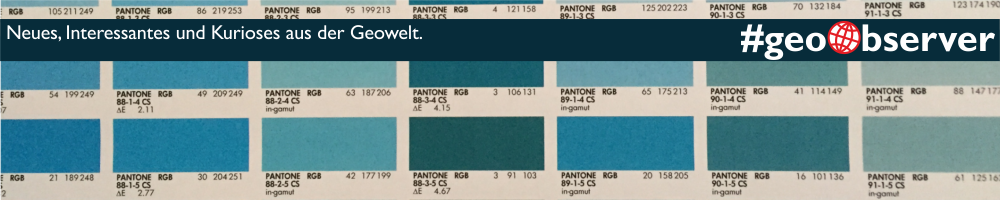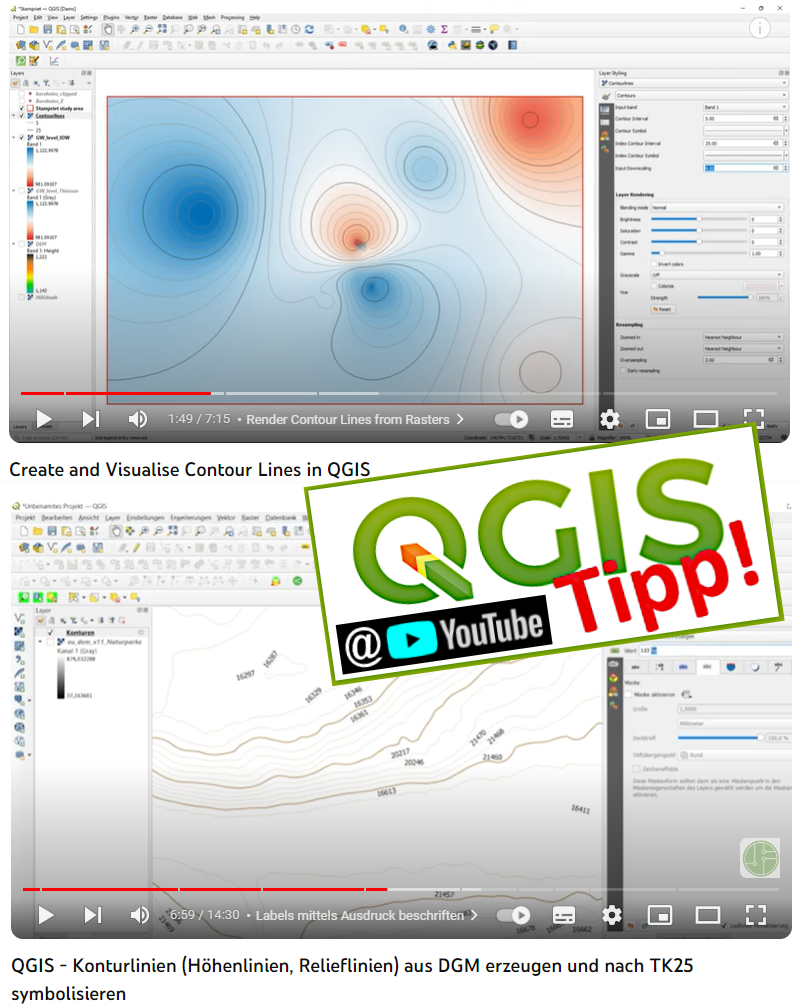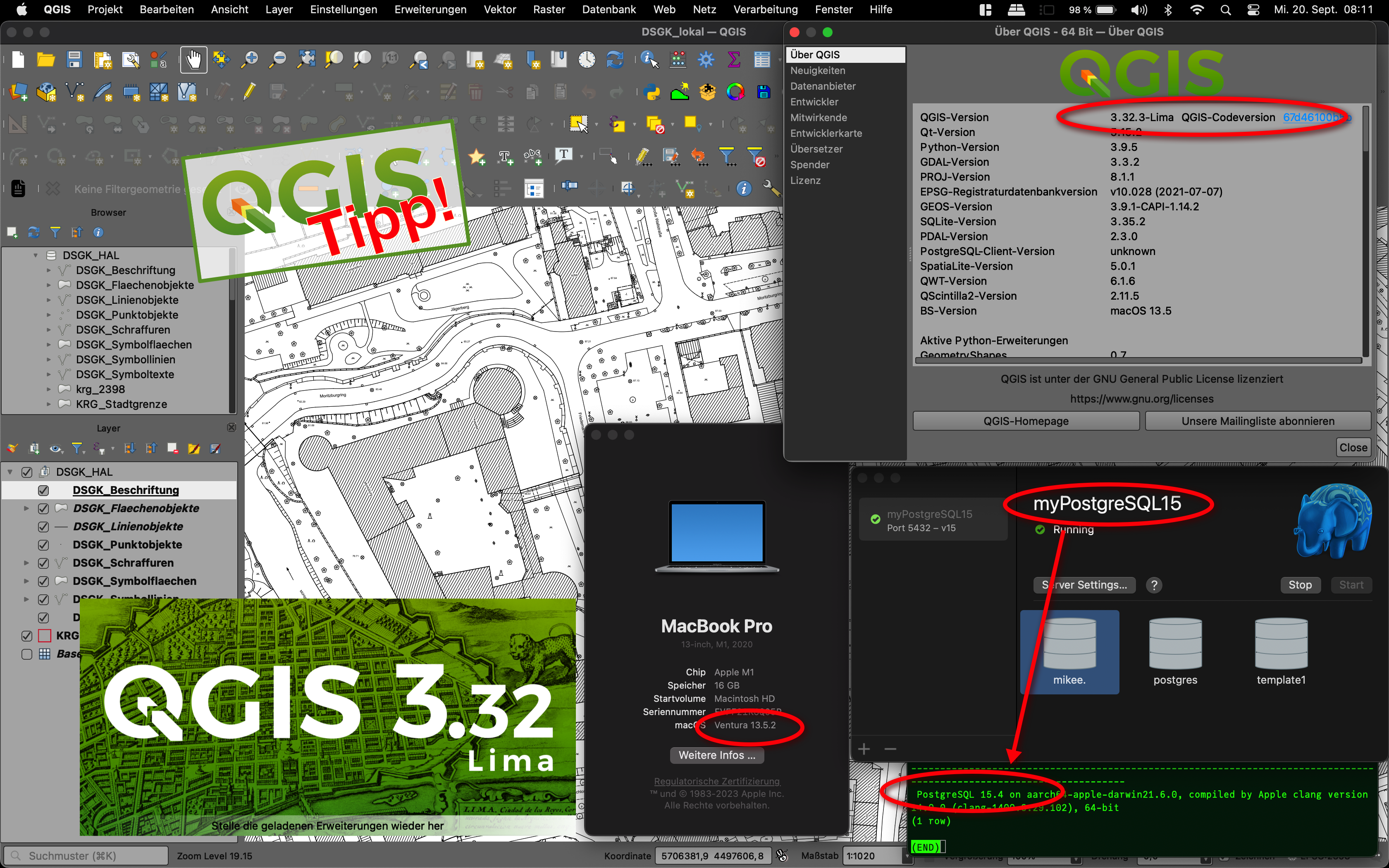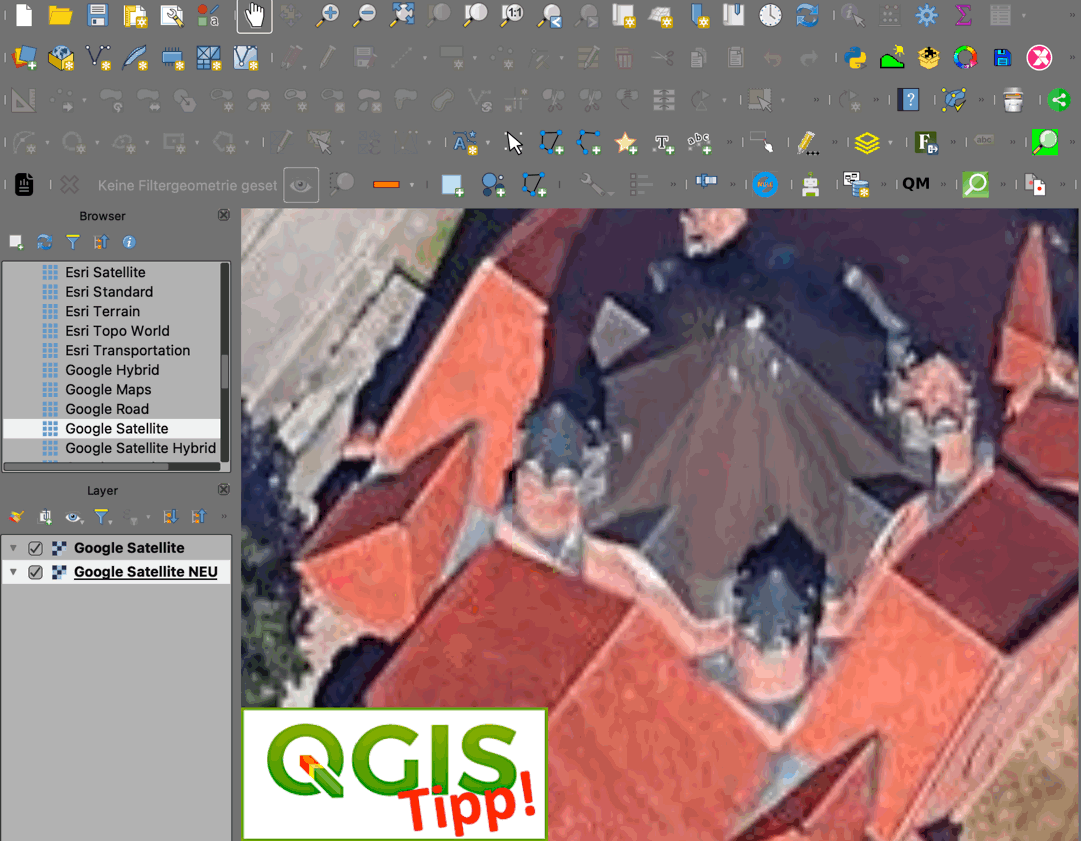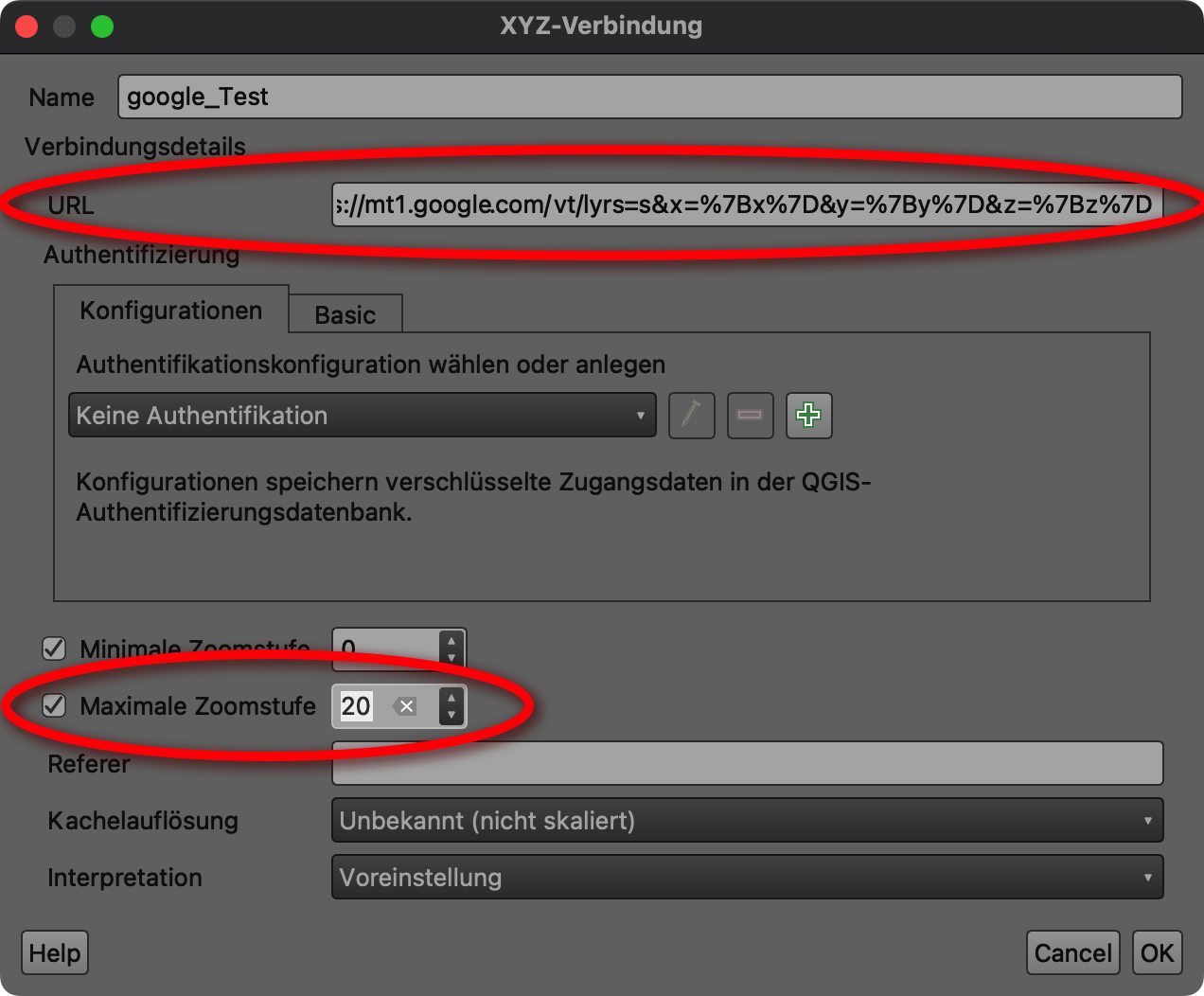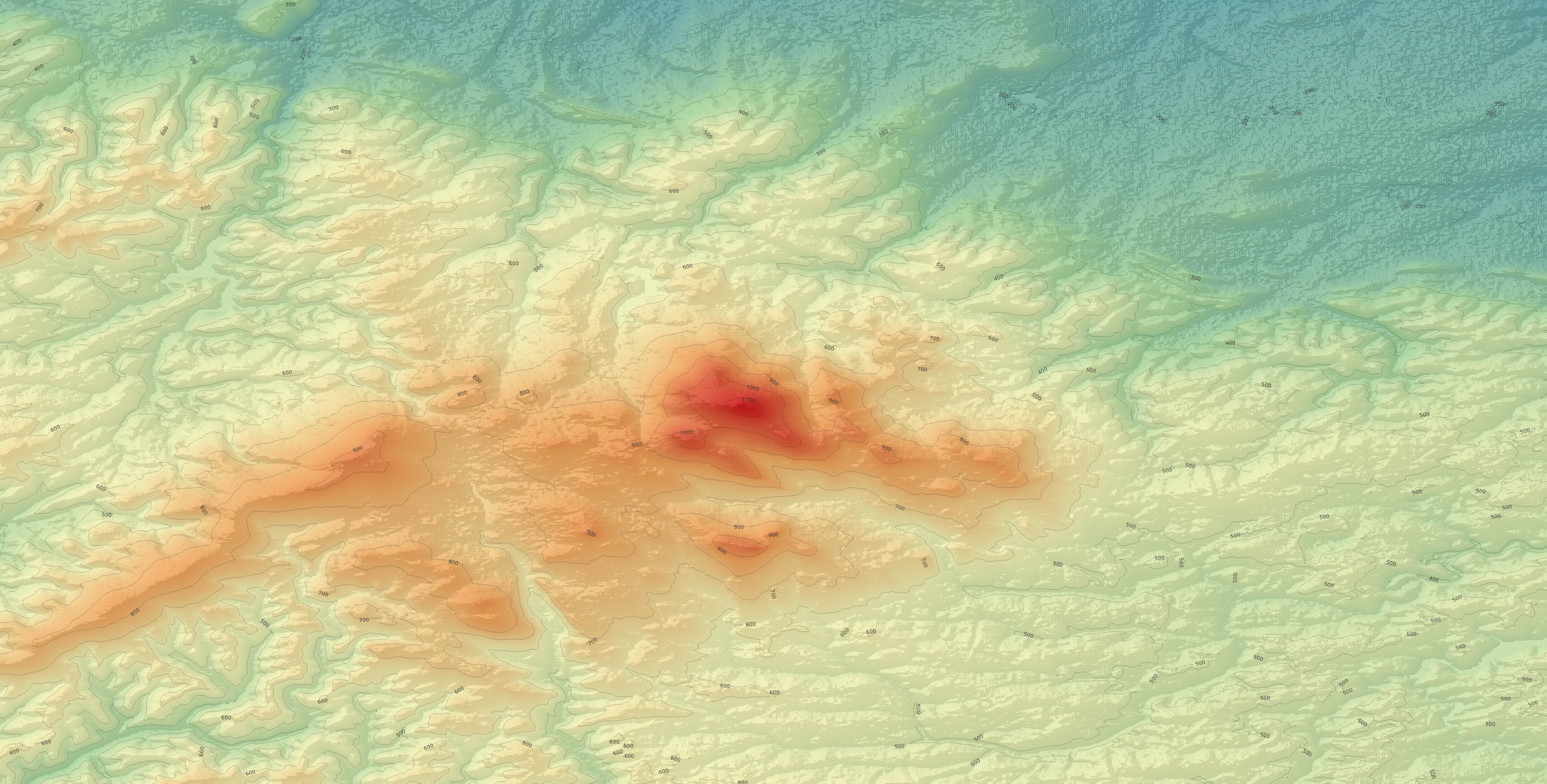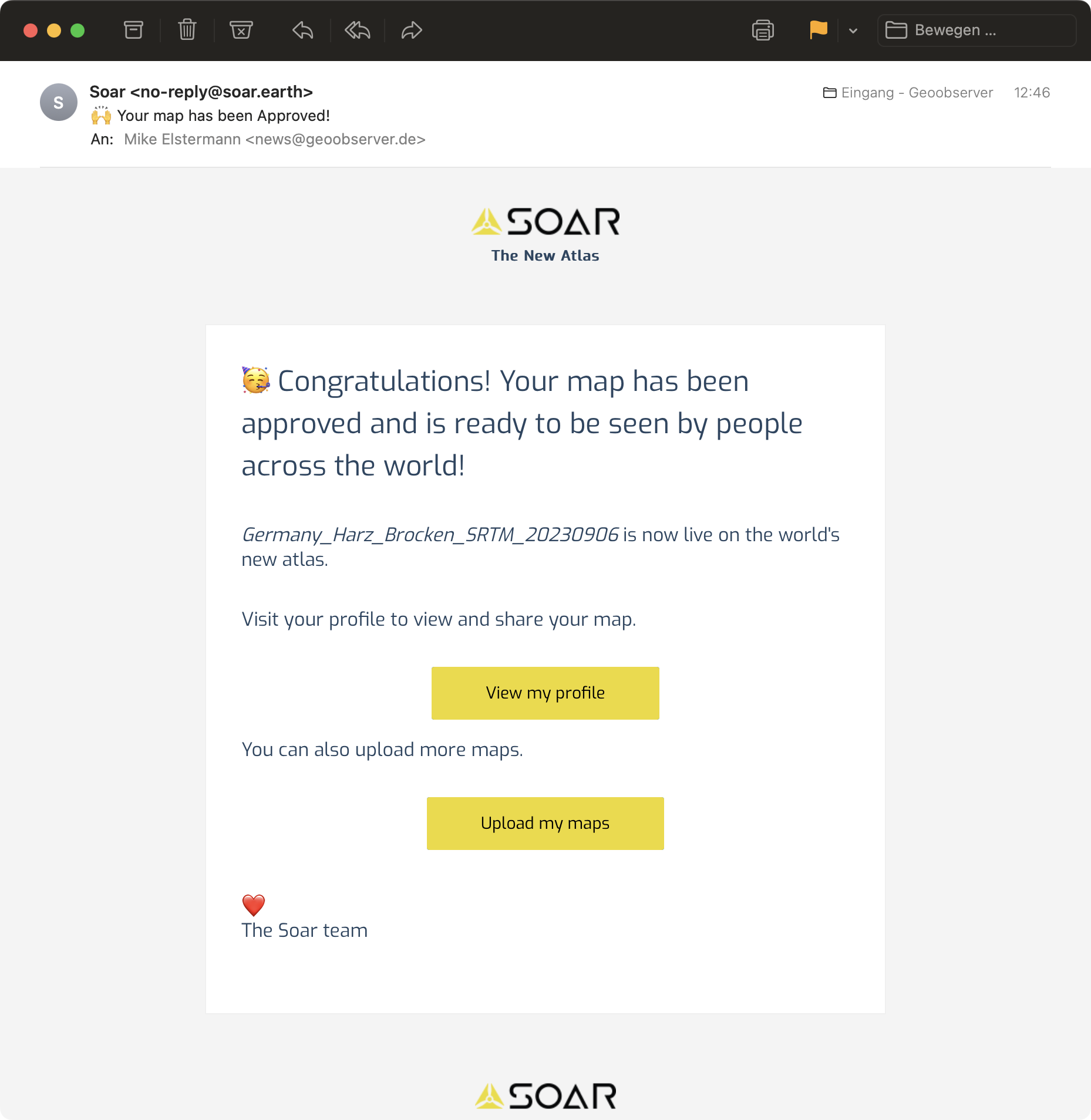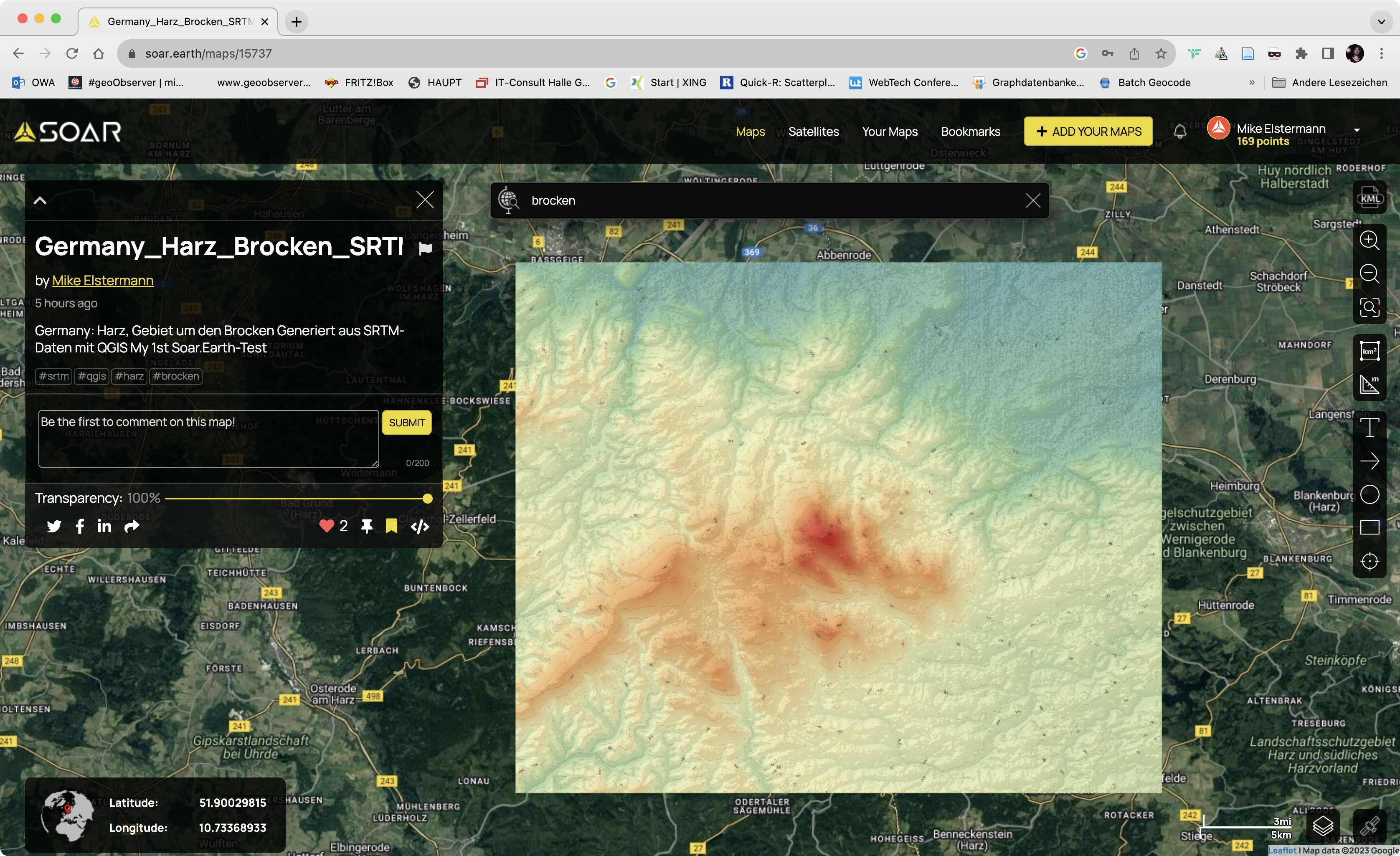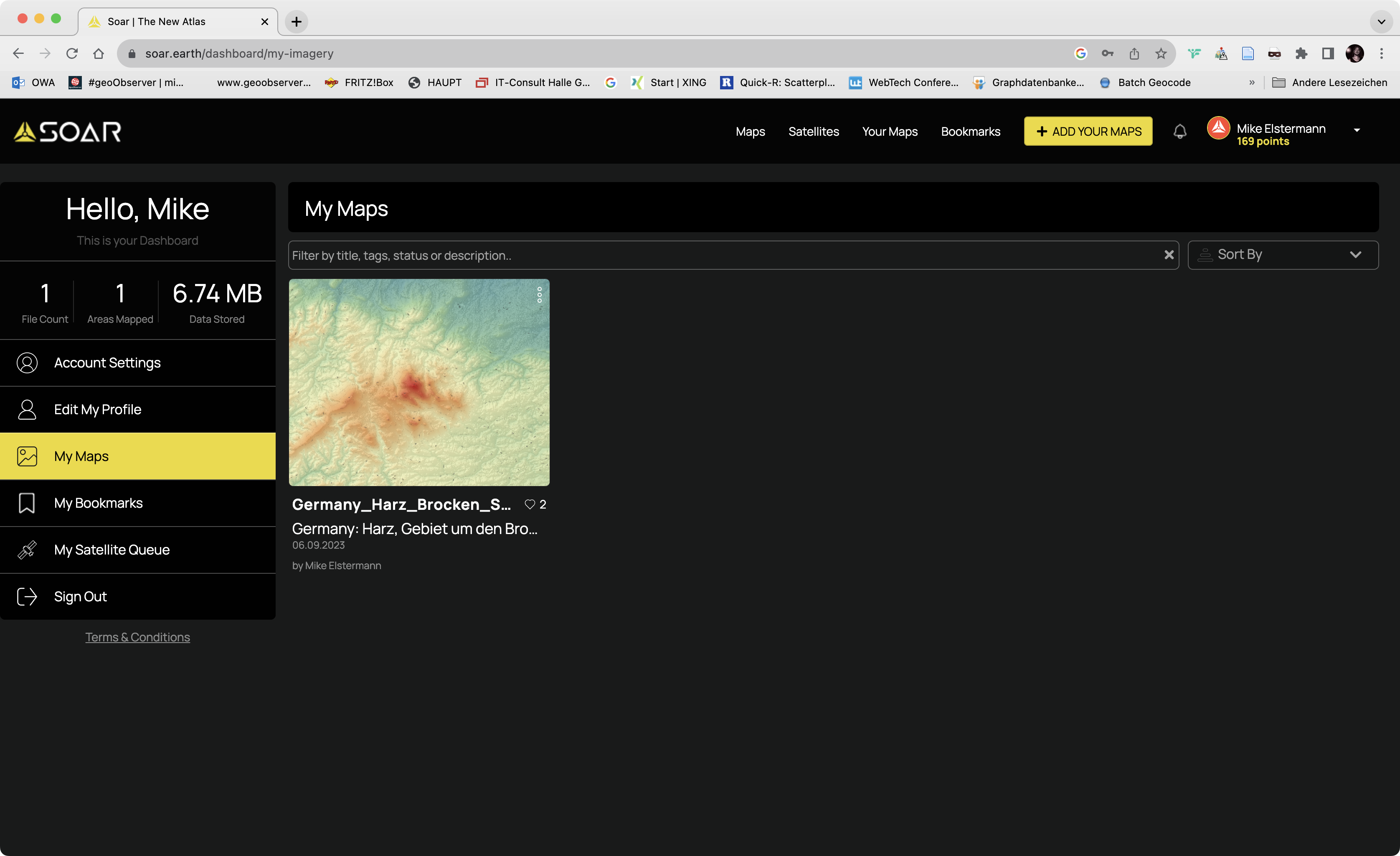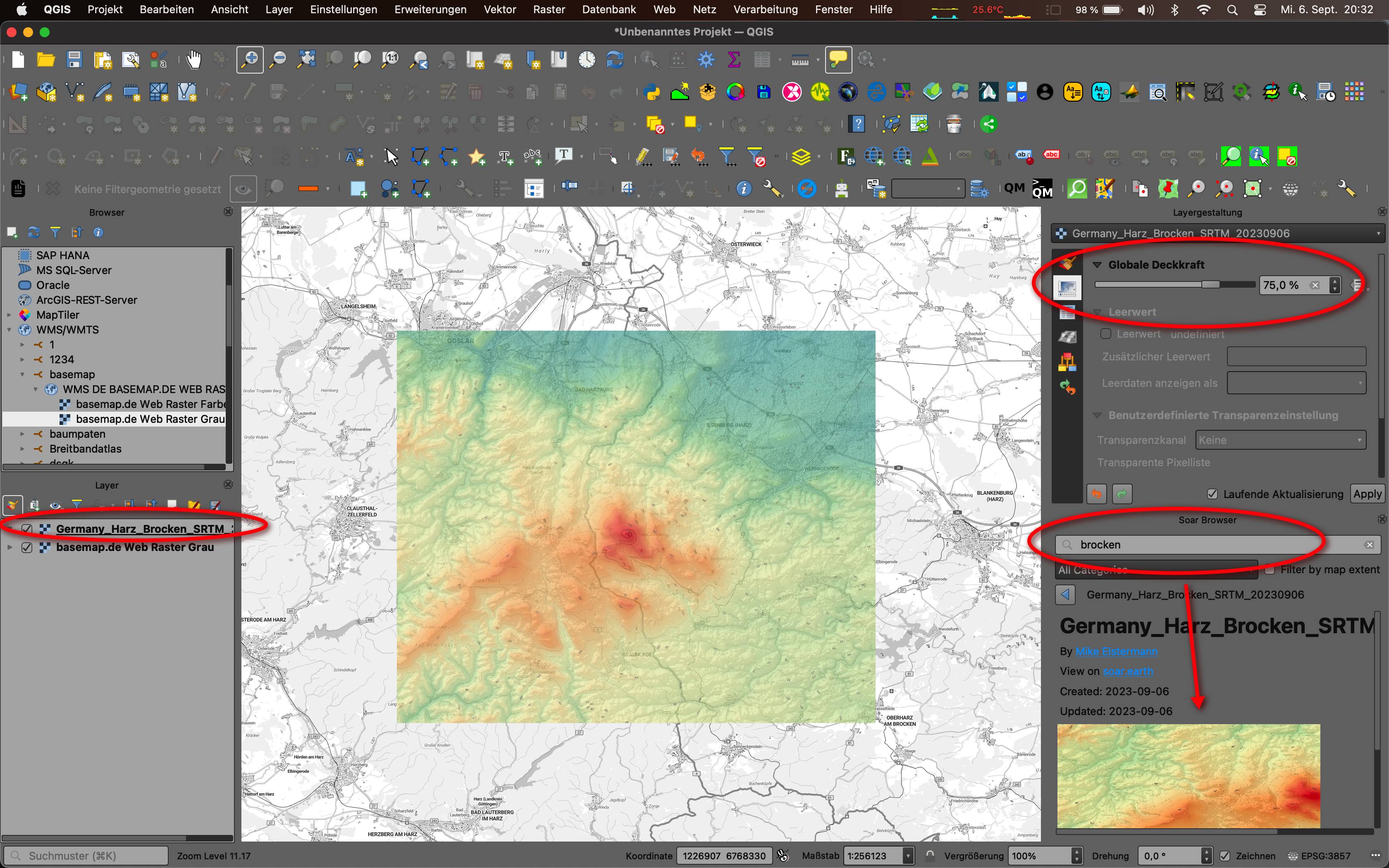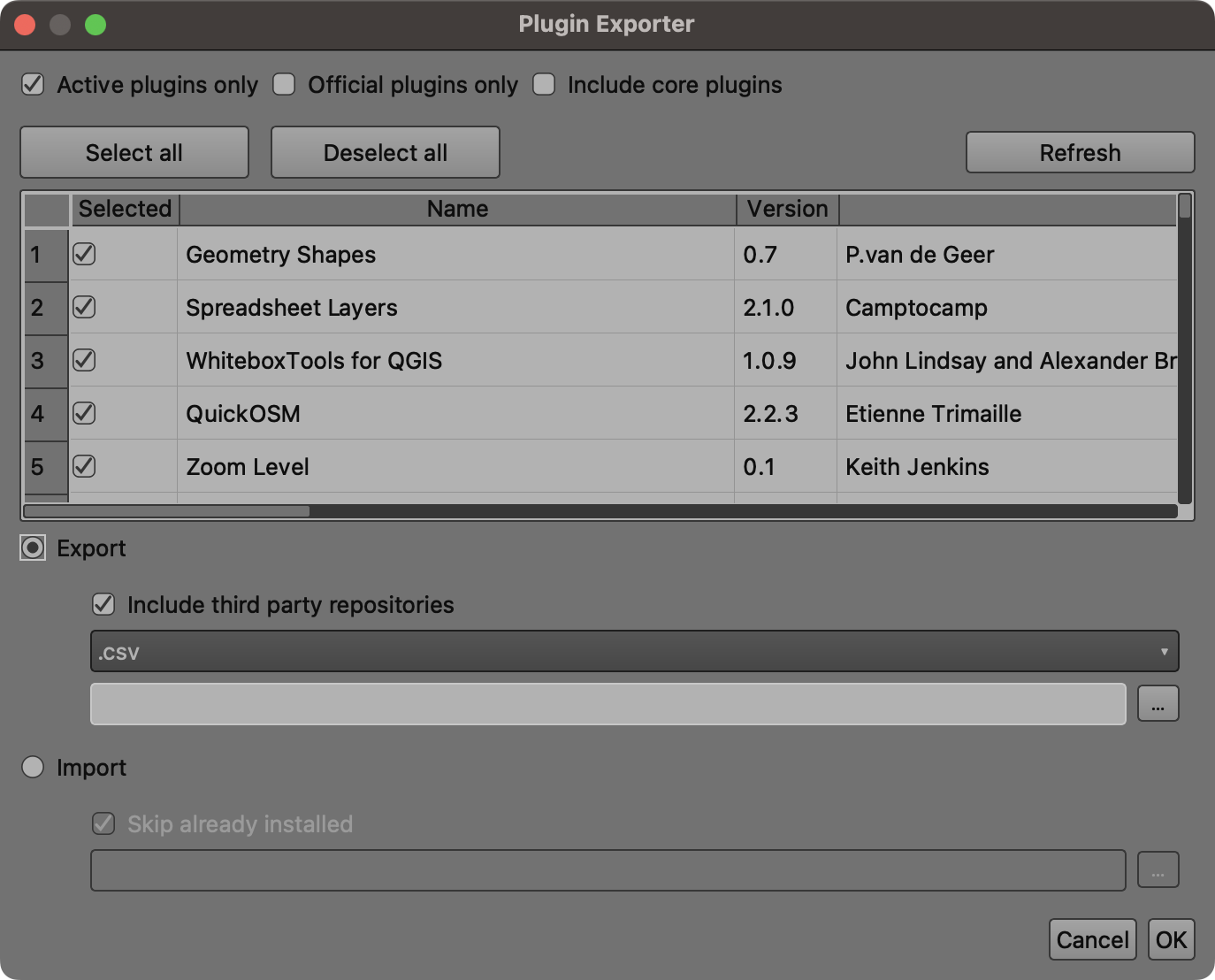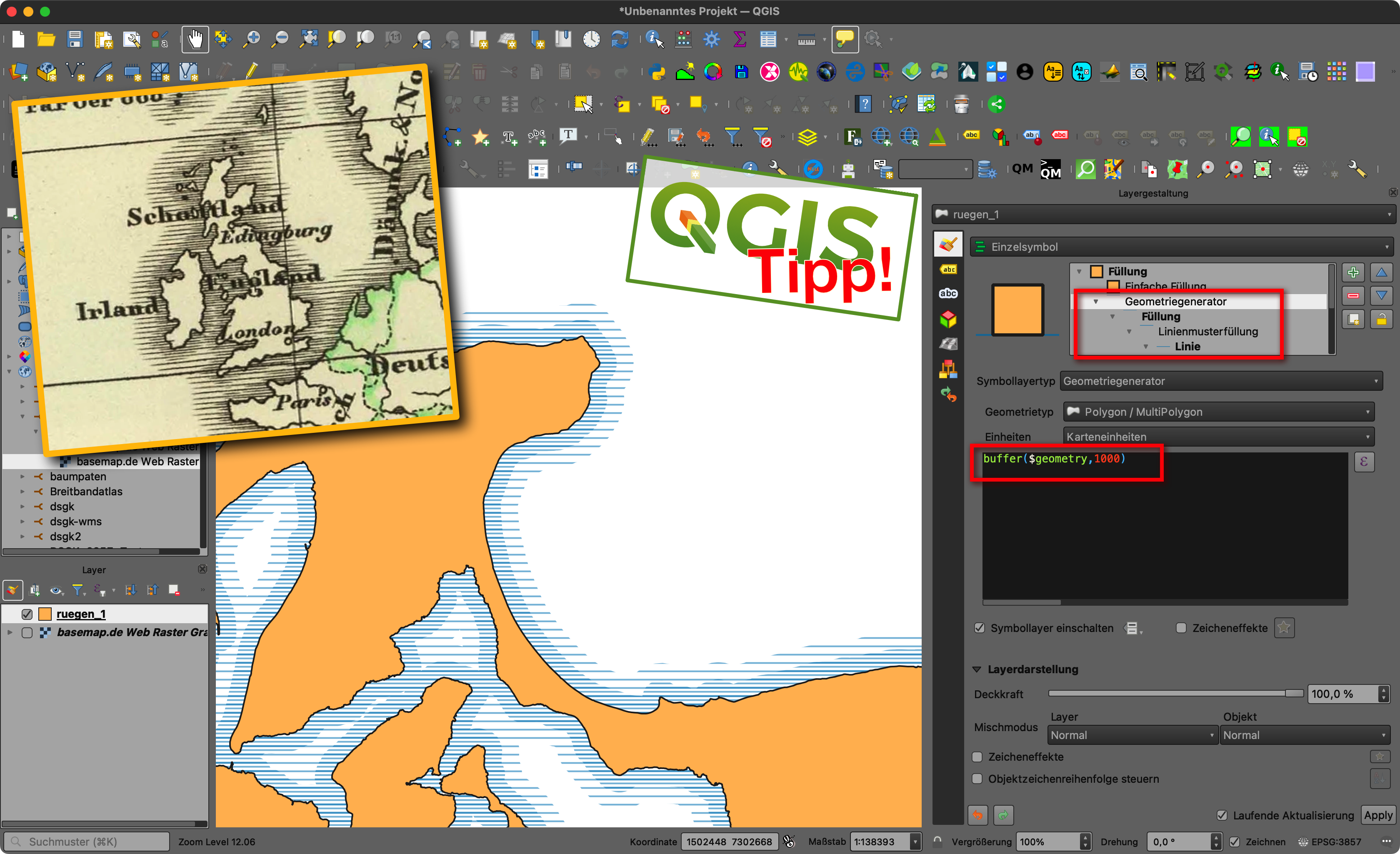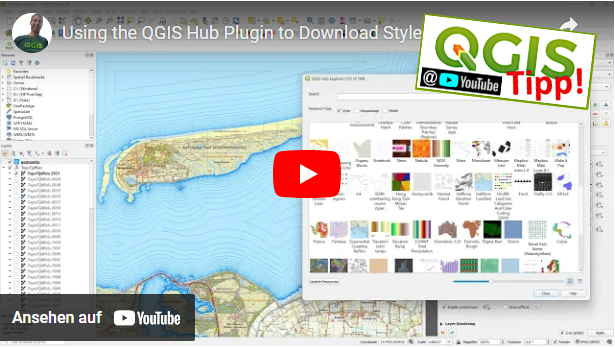Wer im Internet nach dem Mittelpunkt der Hauptstadt Berlin sucht, wird schnell fündig, z. B. beim größten Suchmaschinenbetreiber mit der Abfrage nach „mittelpunkt berlin“ [1]. Ich war am Wochenende in Berlin und Dank des Tipps eines meiner Söhne waren wir vor Ort, am in massiven Granit (?) ausgeführten Stein, wirklich solide gemacht! Auch im OpenStreetMap [2] ist dieser Punkt seit neun Jahren zu finden.

Eine gute Idee, aber der geübte GIS-Blick auf den Stein ließ mich irgendwie zweifeln, rein optisch würde ich den Mittelpunkt eher etwas nördlich und östlich vermuten. Den Anderen ging es ähnlich und im Berlin-Blog [3] finde ich die Bestätigung: „Grundlage war eine offizielle Vermessung, nach unserem Geschmack müsste der Mittelpunkt weiter nördlich sein, aber nun ja, dafür gibt es ja Experten. Vielleicht kennt sich da jemand aus, siehe Kommentarbereich.“ [3] So angepingt bin ich also gleich auf die Suche nach den Geodaten der Berlin-Umrisse gegangen. Gesucht, gefunden [4], im QGIS geladen und das Zentroid prozessiert. Dann mein Foto vom Stein georefenziert und hinterlegt.
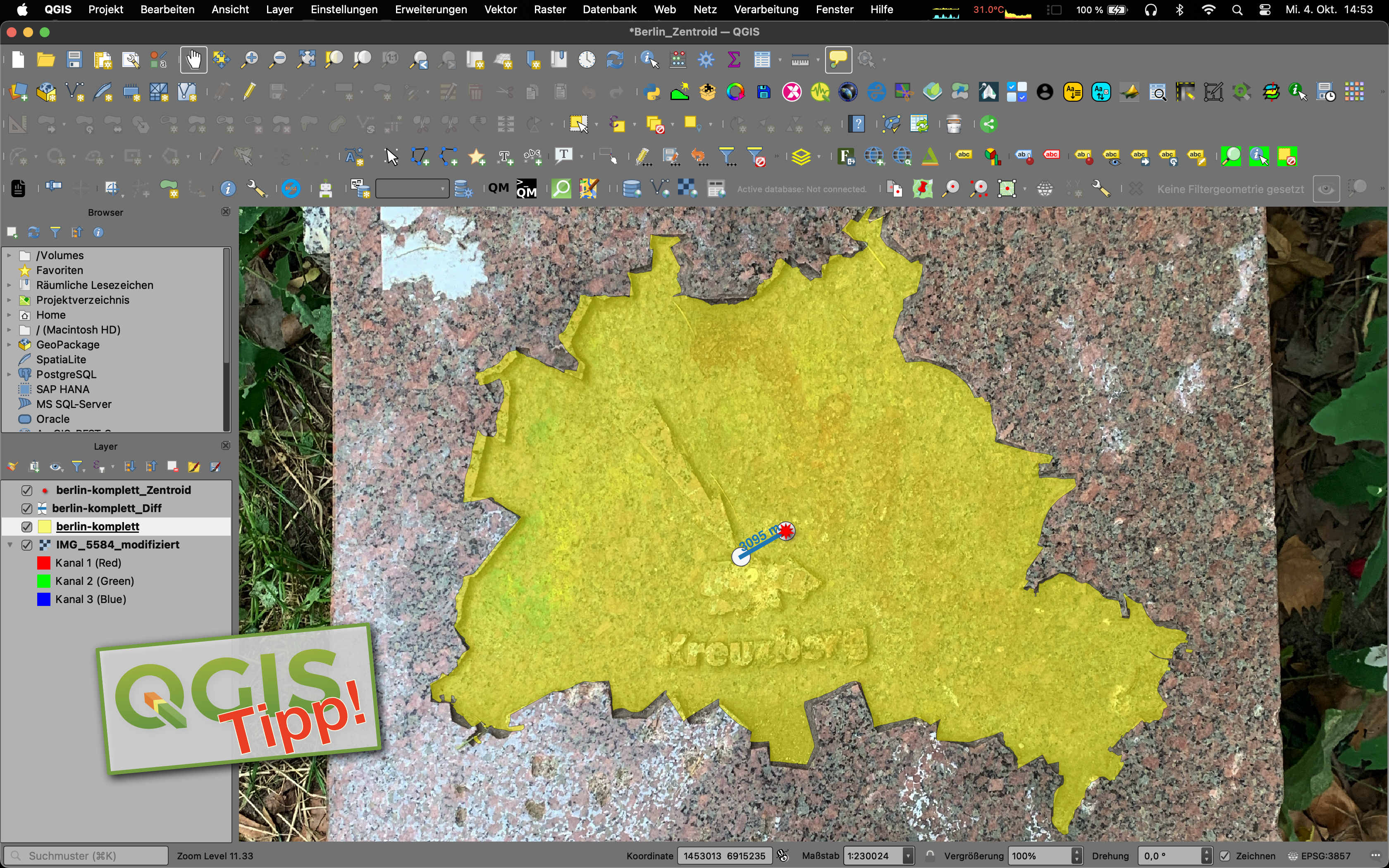
Und … mein/unser erster optischer Eindruck wurde bestätigt, der berechnete Mittelpunkt liegt eher tatsächlich nördlicher und östtlicher als der auf dem Stein dargestellte. Die Entfernung zwischen beiden beträgt ca. 3000 m! So, und warum nun? Welche Erklärungen könnte es geben?
- Angegeben sind am Stein die Berliner Grenzen von 1996, meine geladenen Grenzen [4] sind jünger, angegeben mit ALKIS 03/2023, aber im Sichtvergleich scheinen sie ungefähr die gleiche Geometrie zu haben, also eher nein.
- Meine Georeferenzierung ist eher „quick & dirty“, aber rein optisch hinreichend genau
- Sind die QGIS-Algorithmen zu ungenau (ich habe mehrere getestet, immer das gleiche Ergebnis) – NEIN: Jetzt noch einmal neu mit FME, SAGA und QGIS überprüft, alle kommen auf den gleichen Zentroiden in der Nähe der Alexandrinenstraße 12 – zum Glück 😉
- Die Abbildung auf dem Stein ist nicht ganz exakt? Künstlerische Freiheit oder so? (Mein Favorit)
- Wer noch andere Ideen und Erklärungen hat, gern in den Kommentaren, ich bin gespannt …
[1] … https://www.google.com/search?q=mittelpunkt+berlin
[2] … https://www.openstreetmap.org/node/2862216432
[3] … https://blog.inberlin.de/2014/10/der-mittelpunkt-von-berlin/
[4] … https://opendata-esri-de.opendata.arcgis.com/datasets/esri-de-content::bezirke-berlin